















| Welcher ToughArmor MB699VP-B ist der richtige für Sie? | |||
| Modell | MB699VP-B | MB699VP-B V2 | MB699VP-B V3 |
| Lüfter | Zwei Lüfter (40 x 40 x 10mm) |
Zwei Lüfter (40 x 40 x 20mm) | |
| Lüftergeschwindigkeit | 4,800 RPM | 8,000 RPM | |
| Anschlüsse | 4 x MiniSAS HD 4i (SFF-8643) |
4 x OCuLink 4i (SFF-8612) | |
| Pin-out definiert nach | Legacy | SFF-9402 Rev 1.1 | SFF-9402 Rev 1.1 (kompatibel zu Tri-mode HBA/RAID Adaptern) |
| Produktmaße (L x W x H) |
140.3 x 146 x 41.3mm | 150.3 x 146 x 41.3mm | |
| Nettogewicht | 854.2g | 911.2g | |
| Bruttogewicht | 935.2g | 945.7g | |
| Geeignet für | NVMe HBA/RAID Adapter with Legacy pin-out |
NVMe HBA/RAID Adapter with SFF-9402 pin-out |
Tri-mode HBA/RAID Adapter with SFF-9402 pin-out |
| Optionale Zertifizierungen verfügbar für ToughArmor MB699VP-B | |
| TAA | Konformität mit dem Trade Agreements Act |
| UL | Sicherheitsstandard Zertifizierung |
| UL94 | Entflammbarkeit von Kunststoffen |
| FCC | Konformität mit der Federal Communications Commission |
| Weiter Temperaturbereich | MIL-STD-810H - Method 501.7 & 502.7 |
| • |
Solide Vollmetallkonstruktion für medizinische & militärische Systeme, Medienserver und IPCs
|
| • |
Ideal für fordernde Anwendungen und Flammbarkeitsanforderungen
|
| • |
Nimmst 4 x 2,5” U.2 NVMe SSD auf
(NVMe U.2 Host ist notwendig für den Betrieb von NVMe SSDs) |
| • |
Unterstützt NVMe 64GBit/s Übertragungsraten
|
| • |
Passt in jeden 5,25” Einbauschacht
|
| • |
Zwei 40mm Lüfter schützen vor einer Überhitzung der Laufwerke
|
| • |
Benötigt nur 2 x 15 Pin Stromanschlüsse für alle 4 Slots
|
| • |
ID Stecker für die Trays um einfach Ihre RAID-Laufwerke zu identifizieren
|
| • |
Anti-Vibration Technology (AVT) - bietet eine sichere Betriebsumgebung für Festplatten und SSDs
|
| • |
Active Power Technology (APT) - individuelle LEDs und Lüfter schalten sich nur bei in den jeweiligen Slot eingesetzten Laufwerken ein
|
| • |
Eagle-Hook Verriegelung hält Laufwerke sicher in dem Gehäuse
|
| • |
Entnehmbare Trays für eine einfache Wartung
|
| • |
Unterstützt NVMe U.2 und Hot Plug
|
| • |
5 Jahre eingeschränkte Herstellergarantie
|
| Modellnummer: | MB699VP-B |
| Farbe: | Schwarz |
| Unterstützte Laufwerksgröße: | 4 x 2,5" U.2 SSD |
| Kompatible Laufwerkstypen: | U.2 NVMe |
| Max. Anzahl an Laufwerken: | 4 |
| Max. Laufwerkshöhe: | 15mm |
| Einbauschacht: | 1 x ext. 5,25" Schacht |
| Host Interface: | 4 x miniSAS HD SFF-8643 Pin-out definisert nach Legacy (Tri-Mode HBA/RAID Karten inkompatibel) |
| Stromanschluss: | 2 x 15-Pin SATA Stromanschluss |
| Übertragungsrate: | bis zu 64Gbps (Abhängig von SSD) |
| Unterstützte HDD Kapazität: | Keine Einschränkung |
| Kühlung: | 2 x 40mm Lüfter |
| Material: | Vollmetall |
| Hot-Swap Unterstützung: | Ja |
| Produktmaße (L x B x H) : | 146 x 140,3 x 41,3mm |
| Produktgewicht (netto): | 851g |
| Gewicht inkl. Verpackung: | 939,4g |
| Status-LED: | Bereit: Grün leuchtend; HDD Zugriff: Grün blinkend |
| Packungsinhalt: | 1 - Gerät, 1 - Anleitung, 1 - ID Stecker, 28 - Schrauben |
| SATA-Anschluss Steckzyklen: | 10.000 |
| Luftfeuchtigkeit: | 5%~65% RH |
| Betriebstemperatur: | 0°C bis 60°C (32°F bis 140°F) |
| Lagertemperatur: | -35°C bis 70°C (-31°F bis 158°F) |
| Konfürmität: | CE, RoHS, REACH |
| Garantie: | 5 Jahre eingeschränkte Herstellergarantie |
F: Ich habe das MB699VP-B via miniSAS HD (SFF-8643) Interface an meine Oculink PCIe Switch Add-in Karte angeschlossen, aber die U.2 SSDs werden nicht in meinem System angezeigt. Was kann ich tun?
A: MB699VP-B ist derzeit nicht kompatibel zu Oculink PCIe HBA/RAID Karten auf Grund unterschiedlicher Pinbelegungen bei den Anschlüssen. Bitte konsultieren Sie die Kompatibilitätsliste in der Fragen und Antworten Sektion um kompatible HBA / RAID-Karten zu finden.
F: Können Sie Erweiterungskarten empfehlen die zu MB699VP-B kompatibel sind?
A: Die folgenden Erweiterungskarten sind kompatibel zu MB699VP-B, wir empfehlen für optimale Kompatibilität nach Möglichkeit die offiziellen Kabel zu verwenden:
Wir arbeiten derzeit daran unsere NVMe Gehäuse mit den wichtigsten Erweiterungskarten-Herstellern zu zertifizieren. Wir werden weitre Erweiterungskarten zu der Liste hinzufügen. Möchten Sie Updates zu der kompatibilitätsliste erhalten so kontaktieren Sie uns bitte unter euinfo@icydock.com für weitere informationen.
F: Ich habe die Installation des Laufwerks und des Geräts gemäß den Anweisungen in der Bedienungsanleitung abgeschlossen, aber das System kann das Laufwerk immer noch nicht erkennen. Wie kann ich dieses Problem beheben?
A: Überprüfen Sie zunächst die Kompatibilität Ihrer Hardware und stellen Sie sicher, dass das Laufwerk, das Laufwerksgehäuse, das Kabel und die Host-Schnittstellen kompatibel sind. Versuchen Sie, das Laufwerk direkt an den Rechner anzuschließen, um zu sehen, ob das System das Laufwerk erkennen kann. Wenn das System das Laufwerk immer noch nicht erkennt, kann dies ein Problem mit dem Gehäuse ausschließen. Sie können auch versuchen, das Laufwerksgehäuse mit anderen Laufwerken, Kabeln oder Systemen zu verbinden, um zu sehen, ob das Problem behoben werden kann. Wenn das System das Laufwerk immer noch nicht erkennt, gibt es einige mögliche Probleme:
| • | Nicht genügend PCIe-Lanes im System: Unabhängig davon, ob Sie das Laufwerksgehäuse mit dem Motherboard oder einer Zusatzkarte verbinden, ist es wichtig zu wissen, dass die Anzahl der verfügbaren PCIe-Lanes begrenzt ist. Dazu gehört, dass Sie die Anzahl der von der CPU und dem Chipsatz bereitgestellten Lanes sowie deren Zuweisungsmethode kennen. Andernfalls kann es zu langsameren Übertragungsgeschwindigkeiten, instabilen Verbindungen oder sogar zur Unfähigkeit kommen, das Laufwerk zu erkennen. |
| • | Inkompatible Schnittstellenprotokolle: Es ist wichtig zu prüfen, ob die MiniSAS HD-, OCuLink- oder SlimSAS-Schnittstelle auf dem Motherboard oder der Zusatzkarte NVMe unterstützen kann. |
| • | Inkompatibler Pinbelegungsstandard der Schnittstelle: Bevor Sie das Laufwerksgehäuse an den MiniSAS HD-, OCuLink- oder SlimSAS-Anschluss des Motherboards oder der Zusatzkarte anschließen, vergewissern Sie sich bitte, dass der Anschluss denselben Pinout-Standard verwendet wie der Anschluss an unserem Laufwerksgehäuse. Um den Pinout-Standard unseres Laufwerksgehäuses zu überprüfen, können Sie in der Spezifikationstabelle auf unserer Produktseite nachsehen, wo angegeben ist, ob der Pinout-Standard Legacy oder SFF-9402 1.1 ist. |
| • | Übermäßige Länge des Anschlusskabels: Um eine optimale Leistung zu gewährleisten, wird empfohlen, ein Verbindungskabel zu verwenden, das nicht länger als 50 cm ist. Die Verwendung längerer Kabel kann zu übermäßigen Signalverlusten führen, was zu langsameren Übertragungsgeschwindigkeiten, instabilen Verbindungen oder sogar der Unfähigkeit, das Laufwerk zu erkennen, führen kann. Außerdem empfehlen wir, für das Gerät und den Host denselben Schnittstellenanschluss zu verwenden, um mögliche Kompatibilitätsprobleme zu vermeiden. |
F: Ich verwende Intel / Broadcom Tri-Mode HBA oder RAID Karten in Kombination mit dem MB699VP-B, aber die Laufwerke werden nicht in meinem System angezeigt. Was kann ich tun?
A: Das Problem wird durch eine von der normalen U.2 Verbindung abweichende Pin-Belegung seitens der HBA / RAID-Karten Hersteller für den Tri-Mode verursacht. Bei der Verwendung solcher Karten mit U.2 NVMe Laufwerken und Kabeln muss ein sogenanntes U.2 Enabler Kabel zur Herstellung der Kompatibilität mit der regulären U.2 Pin-Belegung verwendet werden. Für weitere Informationen bitte HIER klicken.
F: Mein NVMe Laufwerk wird nicht registriert nachdem ich es im laufenden Betrieb wieder eingesetzt habe?
A: Bei Systemen die Hot Plug unterstützen erfordert jeder Laufwerkswechsel im laufenden Betrieb ein Refresh des Betriebssystems ium das Laufwerk zu erkennen. Wird das Laufwerk nach dem manuellen Refresh weiterhin nicht erkannt so kontakieren Sie uns unter euinfo@icydock.com für eine weitere Diagnose.
Sollten das Laufwerk selbst nach einem manuellen Refresh nicht angezeigt werden, ist es möglich, dass Ihr System die hot Plug Funktion nicht unterstützt. In diesem Fall empfehlen wir, dass Sie sich mit dem Hersteller Ihres Motherboards / Ihrer Add-on Karte in Verbindung setzen um festzustellen, ob die NVMe Hot Plug Funktion unterstützt wird.
Windows 11 / Windows 10 / Windows 8 – In der Suchzeile der Taskbar geben Sie bitte Geräte-Manager ein und wählen Sie diesen in dem Menü aus. Rechtsklicken Sie auf Laufwerke und wählen Sie Nach geänderter Hardware suchen.
Windows 7 – Rechtsklicken Sie das Computer Icon auf dem Desktop und wählen Sie System-Eigenschaften und klciken auf den Geräte-Manager. Rechtsklicken Sie auf Laufwerke und wählen Sie dann Nach geänderter Hardware suchen.
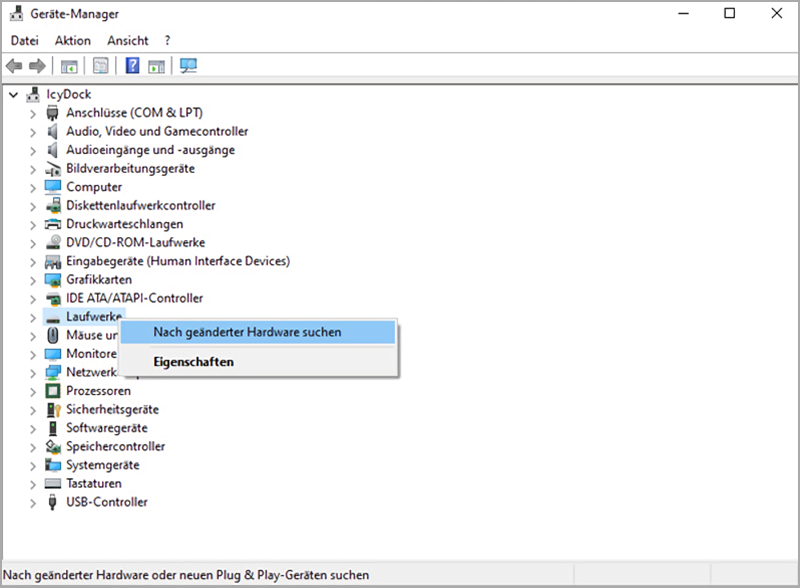
F: Die Montageschrauben für das Gerät scheinen zu kurz zu sein um dieses in meinem System zu installieren. Was kann ich nun tun?
A: Für Computergehäuse die dickeres Metall verwenden können die inklusiven Montageschrauben (M3*2.5L) eventuell zu kurz sein. Bitte verwenden Sie längere Schrauben (M3*4L) um das Gerät sicher zu installieren oder kontaktieren Sie uns unter euinfo@icydock.com für Ersatzschrauben.
F: Kann ich den Lüfter, der am Gerät angebracht ist, ersetzen? Wird dadurch die Garantie ungültig?
A: Der von uns verwendete Lüfter wurde zusammen mit dem Laufwerksgehäuse gründlich getestet, um sicherzustellen, dass er ordnungsgemäß funktioniert und die Geschwindigkeitsregelung des Lüfters (für bestimmte Modelle) unterstützt. Daher empfehlen wir unseren Kunden, den Originallüfter beizubehalten, um das beste Ergebnis zu erzielen. Wir sind uns jedoch darüber im Klaren, dass der serienmäßige Lüfter nicht für alle Anwendungen geeignet ist, weshalb wir uns entschieden haben, die Garantie zu gewähren, wenn der Lüfter eines Drittanbieters verwendet wird. Die Garantie kann jedoch erlöschen, wenn der Lüfter eines Drittanbieters elektrische Schäden am Gerät verursacht.
F: Welche Spezifikationen sollte ich vor dem Kauf eines Fremdlüfters überprüfen?
A: Die folgenden Daten sind die erforderlichen Lüfterspezifikationen und kompatiblen Lüftermodelle für MB699VP-B
| Abmessungen (LxBxH) | 40 x 40 x 10mm | 40 x 40 x 20mm |
| Anschluss | 3 Pin Wafer | |
| Nennspannung (VDC) | 12V DC | |
| Nennstrom (A) | < 0.12A (127mA) | |
| Spezifikation der Schrauben | Kreuzschlitz-Flachkopf - M3 x 15mm - Stahl (mit serienmäßigem Lüfter inklusive) |
Kreuzschlitz-Flachkopf - M3 x 25mm – Stahl (nicht inklusive) |
Kompatible Lüftermodelle
(ohne Test, Verwendung auf eigene Gefahr)
F: Unterstützen ICY DOCK NVMe Gehäuse den PCIe 4.0 Standard?
A:Ja, alle ICY DOCK NVMe Gehäuse unterstützen den PCIe 4.0 Standard.
F: Ich habe das Gefühl, dass die obere und untere Metallfeder des Laufwerksträgers beim Einsetzen des Laufwerksträgers festsitzt. Was muss ich tun?
A: Nehmen Sie den Laufwerkseinschub aus dem Gehäuse und setzen Sie ihn wieder ein, ohne übermäßigen Druck auf das Maschenblech an der Vorderseite des Einschubs auszuüben. Übermäßiger Druck auf das vordere Maschenblech kann die obere und untere Metallfeder verbiegen, was zu Schwierigkeiten beim Einsetzen des Einschubs führt. Setzen Sie daher den Laufwerkseinschub in diesem Fall nicht gewaltsam ein, da dies zu einer Beschädigung der Metallfeder führen kann.
 |
| Bitte üben Sie KEINEN übermäßigen Druck auf das Maschenblech aus, wie abgebildet. |

von Level1Techs
Checking Out The Icy Dock ToughArmor 2.5" NVMe Bay

Making a Switch to NVMe
As we have seen many changes in the data storage field with the emergence of NVMe (Non-Volatile Memory Express), the new protocol for high-speed storage, hardware configurations at data centers, and Tier 1 companies have remain almost the same or have considered using a combination of SATA and NVMe drives.

 Jetzt kaufen
Jetzt kaufen
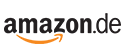 Jetzt kaufen
Jetzt kaufen
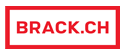 Jetzt kaufen
Jetzt kaufen
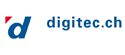 Jetzt kaufen
Jetzt kaufen
 Jetzt kaufen
Jetzt kaufen
 Jetzt kaufen
Jetzt kaufen
 Jetzt kaufen
Jetzt kaufen
 Jetzt kaufen
Jetzt kaufen
 Jetzt kaufen
Jetzt kaufen
*Amazon Affiliate Links
Wird Amazon als Onlinehändler für bestimmte Produkte verlinkt, so wird für gewöhnlich ein Amazon Affiliate Link verwendet. Als Amazon-Partner verdient ICY DOCK beziehungsweise die Cremax Europe GmbH an qualifizierten Verkäufen.